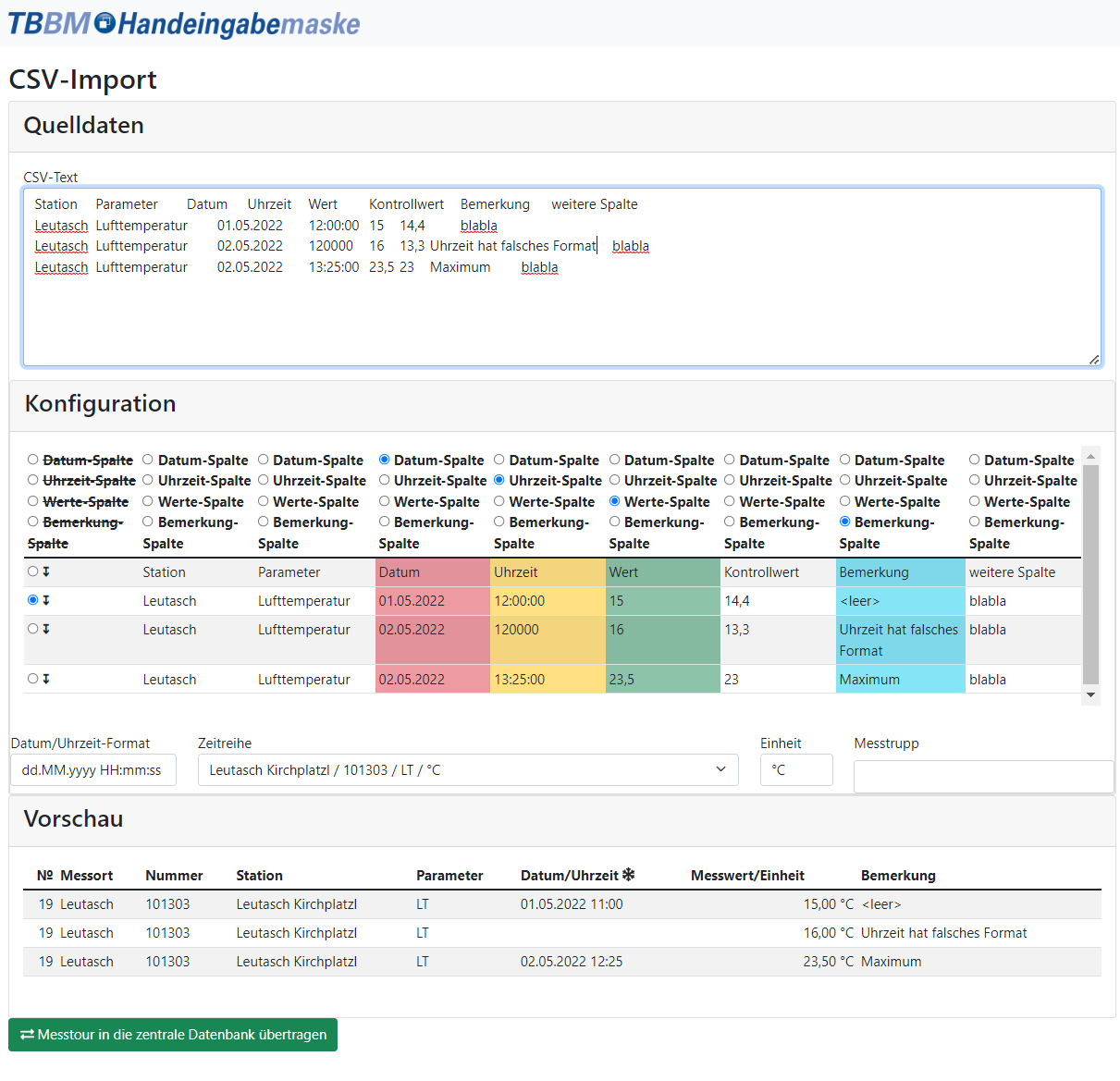Darstellung
Tabellarische Dateneingabe - Büroversion
Die Büroversion ist eine tabellarische Eingabemaske um z. B. Messwerte die nur in Papierform vorliegen rasch nachzuerfassen.
- Hier werden die Stationen/Parameter zeilenweise in der vorgegebenen Reihenfolge zusammen mit dem zuletzt erfassten Wert angezeigt.
- Datum/Uhrzeit werden vorausgefüllt und können bei Bedarf komfortabel eingegeben werden: Punkte beim Datum bzw. Doppelpunkte bei der Uhrzeit werden automatisch ergänzt.
Um die Büroversion zu nutzen, muss man sie in der Konfiguration der TBBM Handeingabe aktivieren (Konfiguration - Modus).
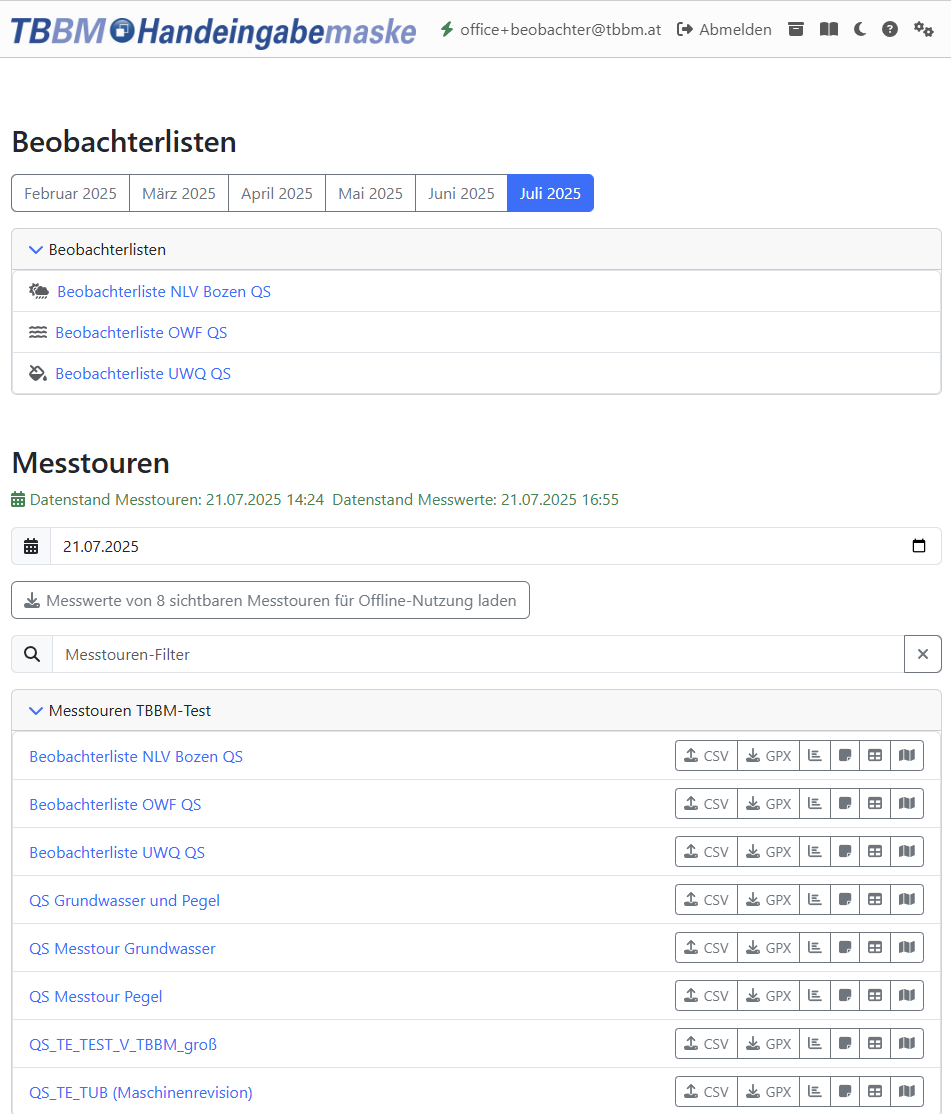
Auf der Startseite der Büroversion erscheint nun ein Datumsfeld (mit aktuellem Datum vorbefüllt) und es werden die zu Verfügung stehenden Messtouren angezeigt. Durch einen Mausklick auf eine Messtour wird diese aktiviert und man gelangt zur Handeingabe für diese Tour, wobei das voreingestellte Datum für alle Einträge übernommen wird.
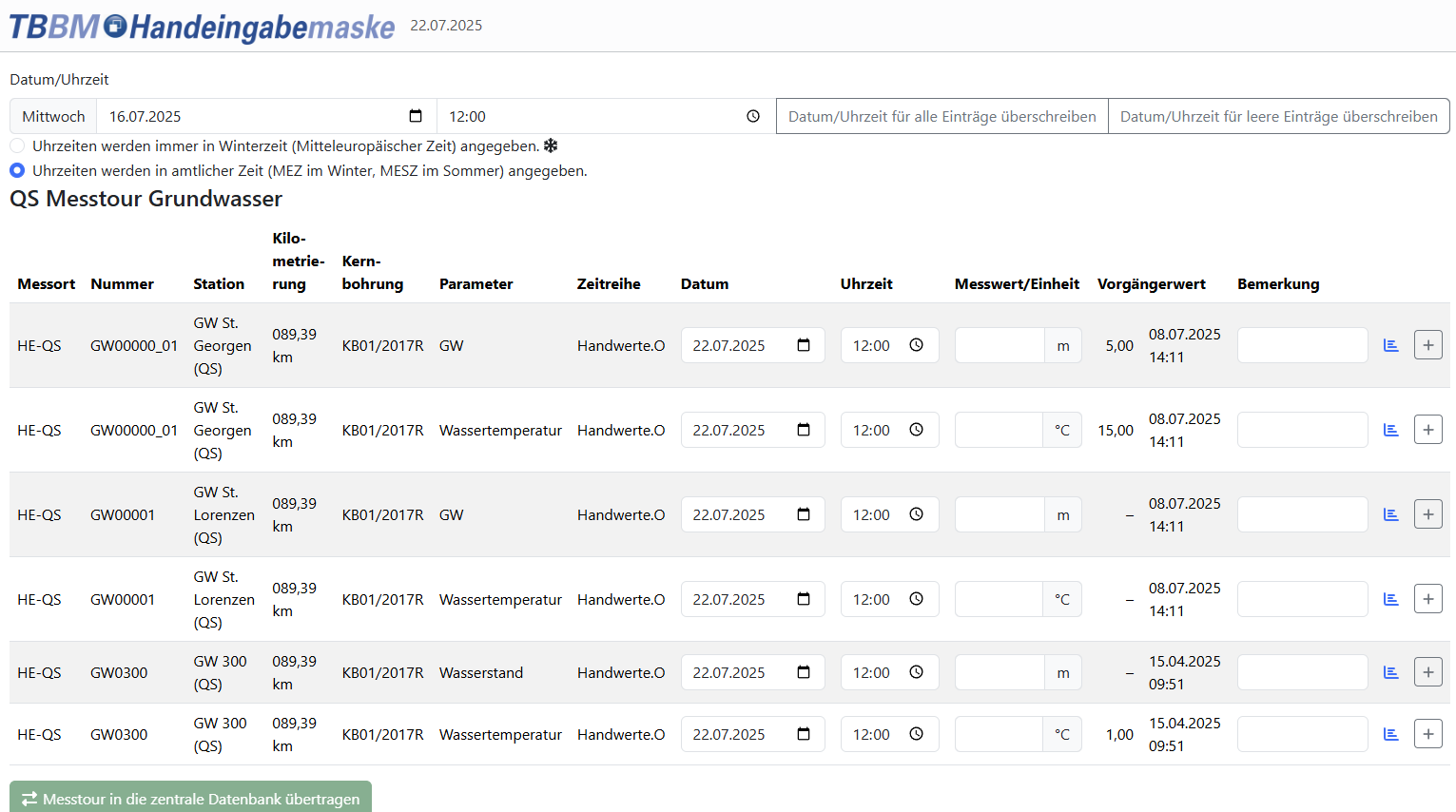
Datum und Uhrzeit können nun noch weiter angepasst und für sämtliche Einträge in der Liste übernommen werden oder aber nur für Zeilen ohne Eintrag. Ebenso kann die Art der Zeitangabe ausgewählt werden.
Die Liste der Stationsauswahl enthält (für eine detailliertere Beschreibung siehe Eingabe Messungen):
- Stationsnummer
- Stationsnamen
- Datum
- Uhrzeit
- Eingabefeld für Wert und Einheit
- Wert, Datum und Uhrzeit der letzten Beobachtung mit entsprechender automatischer Qualitätskontrolle (Handeingabe-Plausibilisierer)
- Bemerkungsfeld (Bemerkungen (nur für Backend WISKI))
- Button für Grafikansicht (Diagrammsymbol)
- Mit
kann noch eine weitere Messung für den jeweiligen Parameter hinzugefügt werden.
Es besteht auch die Möglichkeit, die Felder »Datum«, »Uhrzeit« und »Wert« mit Daten aus der Zwischenablage zu befüllen.
Besondere Funktionen der Büroversion
Auswertungen für Messtouren
Für allgemeine, aber auch sehr kundenspezifische Fragestellungen wurden verschiedene Auswertungen der Messtouren entwickelt. Wenn sie aktiviert sind, können sie in der Büroversion über die Icons neben den Messtouren aufgerufen werden:
Zeitreihengraphen der Messtour anzeigen: Zeigt alle Verlaufsgrafiken der Messtour.
Auswertungen aller Bemerkungen der Messtour anzeigen: Hier kann nach Bemerkungen gefiltert werden, zudem wird die aktuelle Batteriespannung angezeigt.
Tabellarische Auswertung der Messtour anzeigen: Für alle Messungen der letzten 365 Tage werden die Einzelabweichungen zum plausiblen Bereich ermittelt (und in grau dargestellt). Diese Einzelabweichungen werden als absolute Zahlen aufsummiert und in fett angezeigt. Es folgen Spalten für die letzten 4 Jahre mit der Anzahl der gemessenen Werte und der Ausfälle.
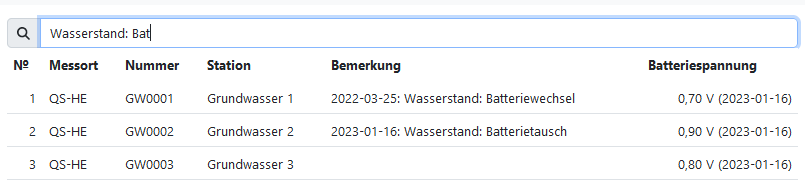

Vereinfachter CSV-Import
Über den vereinfachten CSV-Import der TBBM-Handeingabe kann man CSV-Dateien direkt in Handwertezeitreihen einer Messtour zu importieren. Voraussetzungen dafür sind, dass der CSV-Importer zur Nutzung freigeschaltet ist und man in der Konfiguration die »Büroversion« aktiviert.
Klickt man auf den Button – der nun an den Messtouren angezeigt wird – so öffnet sich die Eingabeoberfläche für den CSV-Import:
- CSV-Text: Die zu importierenden Daten können hier händisch oder per Copy-and-paste aus einer CSV-Datei eingetragen werden. Als Trennzeichen dienen Tabulatoren, Semikolon oder Beistrich. Die Reihenfolge und Anzahl der Spalten können dabei beliebig sein, jedoch muss es zumindest jeweils eine Spalte für das Datum, die Uhrzeit und den Datenwert geben.
- Konfiguration:
- In der ersten Spalte wird definiert, ab welcher Zeile die Daten importiert werden. Spaltenbeschriftungen und Zeiträume zu Beginn des Datensatzes können so ausgeschlossen werden. Unter Vorschau wird angezeigt, welche Zeilen für den Import vorgesehen sind.
- Konfiguration der Datenspalten: Hier wird definiert, ob eine Spalte aus CSV-Text importiert werden soll und falls ja, um was für einen Typ es sich handelt. Zur besseren Übersicht werden die ausgewählten Spalten in der Konfiguration eingefärbt. Für den Import müssen eine Datums-, Uhrzeit- und Wertespalte konfiguriert werden, die Bemerkungsspalte ist optional.
- Datum/Uhrzeit-Format: Hier wird das Format für Datum und Uhrzeit angegeben. Wenn das Format nicht mit den Daten unter CSV-Text übereinstimmt, bleibt die Spalte Datum/Uhrzeit in der Vorschau leer und der gesamte Datenimport schlägt fehl.
- Zeitreihe: Über ein Dropdown-Menü kann ausgewählt werden, in welche Zeitreihe die Daten importiert werden sollen. Zur Auswahl stehen hier nur die Zeitreihen der aktiven Messtour.
- Einheit: Einheit der Daten, der Eintrag ist optional.
- Messtrupp: Der Messtrupp wird als Zusatzbemerkung an die Datenbank übertragen. Dieser Eintrag ist optional.
- Vorschau: Hier wird angezeigt, welche Daten in die Datenbank importiert werden.
- Messtour in die zentrale Datenbank übertragen.